రచయిత:
Robert Simon
సృష్టి తేదీ:
16 జూన్ 2021
నవీకరణ తేదీ:
1 జూలై 2024

విషయము
ఐఫోన్ చాలా లక్షణాలను కలిగి ఉంది, అయితే సంగీతాన్ని డౌన్లోడ్ చేసేటప్పుడు ప్రతికూలతను కలిగి ఉంటుంది, ప్రత్యేకించి మీరు ఆపిల్ యొక్క ఐట్యూన్స్ మ్యూజిక్ సాఫ్ట్వేర్ను ఉపయోగించకూడదనుకుంటే. మీడియా ఫైల్లను ఐఫోన్తో అధికారికంగా సమకాలీకరించడానికి ఇదే ఏకైక మార్గం, మరియు కొత్త iOS నవీకరణ ఇతర అనధికారిక మార్గాలను నిరోధించింది. వెబ్సైట్ల నుండి MP3 లను డౌన్లోడ్ చేయడానికి సఫారి కూడా మిమ్మల్ని అనుమతించదు. అదృష్టవశాత్తూ, మీరు ఇప్పటికీ ఐట్యూన్స్ ఉపయోగించకుండా అనేక ఇతర మార్గాల్లో సంగీతాన్ని డౌన్లోడ్ చేసుకోవచ్చు.
దశలు
4 యొక్క పద్ధతి 1: డ్రాప్బాక్స్ ఉపయోగించండి
డ్రాప్బాక్స్ ఖాతా కోసం సైన్ అప్ చేయండి. మీరు డ్రాప్బాక్స్కు పాటలను అప్లోడ్ చేయవచ్చు, ఆపై ఐఫోన్లోని డ్రాప్బాక్స్ అనువర్తనంలో సంగీతాన్ని వినవచ్చు. ఉచిత డ్రాప్బాక్స్ ఖాతాలకు 2GB నిల్వ లభిస్తుంది. మీరు చాలా స్థలాన్ని ఉచితంగా డౌన్లోడ్ చేస్తే, మీరు ఎక్కువ నిల్వను కొనుగోలు చేయవచ్చు లేదా ఈ వ్యాసంలో ఇతర మార్గాన్ని ప్రయత్నించవచ్చు.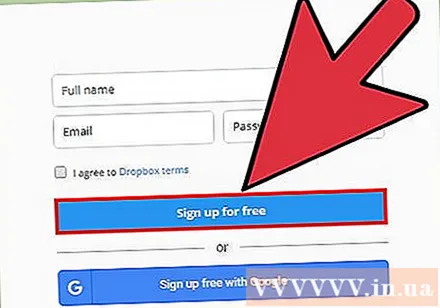
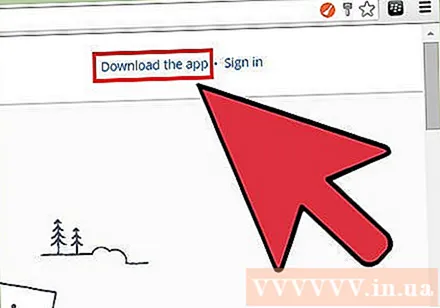
మీ కంప్యూటర్లో డ్రాప్బాక్స్ సాఫ్ట్వేర్ను ఇన్స్టాల్ చేయండి. వ్యవస్థాపించిన తర్వాత మీరు మీ డెస్క్టాప్లోని డ్రాప్బాక్స్ ఫోల్డర్ను చూస్తారు. ఈ ఫోల్డర్లోని ఏదైనా ఫైల్ మీ డ్రాప్బాక్స్ ఖాతాకు అప్లోడ్ చేయబడుతుంది.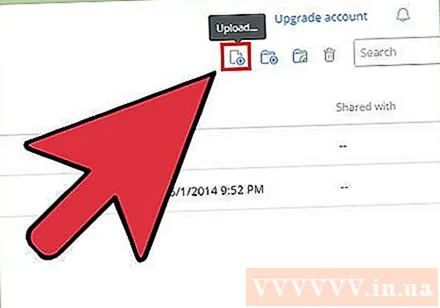
మీరు మీ ఐఫోన్కు జోడించదలిచిన అన్ని పాటలను డ్రాప్బాక్స్ ఫోల్డర్లోకి కాపీ చేయండి. సిస్టమ్ ట్రే లేదా టూల్బార్లోని డ్రాప్బాక్స్ చిహ్నాన్ని క్లిక్ చేసి, ఆపై ఫోల్డర్ బటన్ను క్లిక్ చేయడం ద్వారా మీరు డ్రాప్బాక్స్ ఫోల్డర్ను తెరవవచ్చు. డ్రాప్బాక్స్ ఫార్మాట్లకు మద్దతు ఇస్తుంది .mp3, .aiff, .m4a, మరియు.వావ్.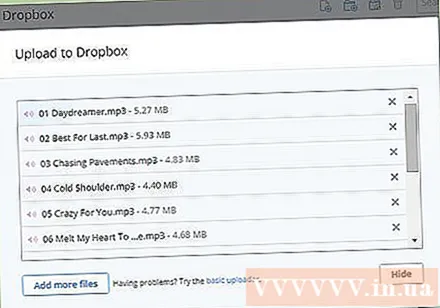
మీ డ్రాప్బాక్స్ ఖాతాకు సంగీతం అప్లోడ్ అయ్యే వరకు వేచి ఉండండి. ఫైల్ యొక్క పరిమాణం మరియు ఇంటర్నెట్ కనెక్షన్ యొక్క వేగాన్ని బట్టి ఈ ప్రక్రియ కొంత సమయం పడుతుంది. మీరు సిస్టమ్ ట్రే లేదా టూల్బార్లోని డ్రాప్బాక్స్ మెనులో పురోగతిని ట్రాక్ చేయవచ్చు.
మీ ఐఫోన్లో డ్రాప్బాక్స్ అనువర్తనాన్ని డౌన్లోడ్ చేయండి. మీరు యాప్ స్టోర్లో ఉచితంగా యాప్ను డౌన్లోడ్ చేసుకోవచ్చు. ఇన్స్టాల్ చేసిన తర్వాత మీ డ్రాప్బాక్స్ ఖాతాకు సైన్ ఇన్ చేయండి.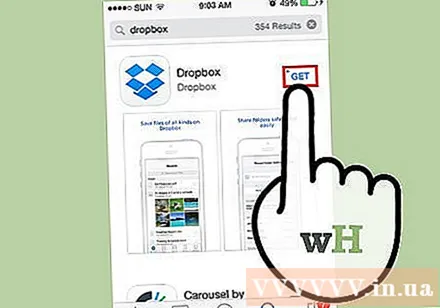
మీరు వినాలనుకుంటున్న పాటను తాకండి. మీరు నెట్వర్క్కు కనెక్ట్ అయినంతవరకు ఖాతాలో నిల్వ చేసిన పాటలను డ్రాప్బాక్స్ ప్లే చేస్తుంది. మీరు మరొక అనువర్తనాన్ని ఉపయోగించినప్పటికీ పాట ప్లే అవుతూనే ఉంటుంది.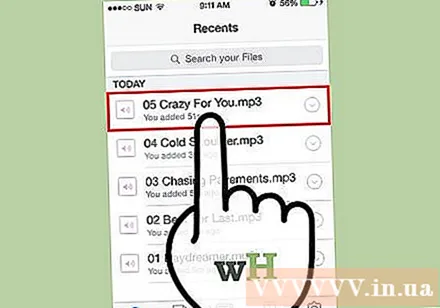
పాటలను ఆఫ్లైన్లో వినడానికి ఇష్టమైనవిగా గుర్తించండి. సాధారణంగా డ్రాప్బాక్స్ నెట్వర్క్కు కనెక్ట్ అయినప్పుడు మాత్రమే పాటలను ప్లే చేస్తుంది, కానీ మీరు ఇష్టమైనదాన్ని టిక్ చేస్తే, ఆఫ్లైన్లో ఉన్నప్పుడు కూడా మీరు సంగీతాన్ని వినవచ్చు.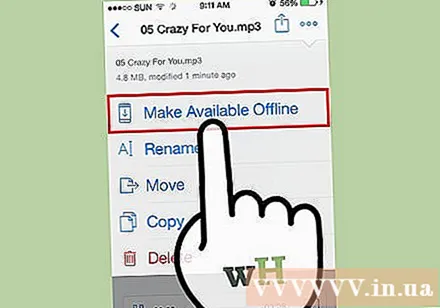
- మీరు మీ పరికరంలో సేవ్ చేయదలిచిన పాటను ఎడమ నుండి కుడికి స్వైప్ చేయండి.
- పాటను ఐఫోన్లో సేవ్ చేయడానికి చిహ్నాన్ని నొక్కండి.
4 యొక్క విధానం 2: గూగుల్ ప్లే సంగీతాన్ని ఉపయోగించండి
Google ఖాతాను సృష్టించండి. మీకు ఇప్పటికే Gmail లేదా Youtube చిరునామా ఉంటే, మీరు Google ఖాతాను సెటప్ చేసారు. అన్ని Google ఖాతాలు మీ Google Play మ్యూజిక్ ఖాతాకు 50,000 పాటలను ఉచితంగా అప్లోడ్ చేయడానికి మిమ్మల్ని అనుమతిస్తాయి. మీరు ఐఫోన్లోని గూగుల్ ప్లే మ్యూజిక్ అనువర్తనంలో ఎక్కడైనా సంగీతాన్ని వినవచ్చు.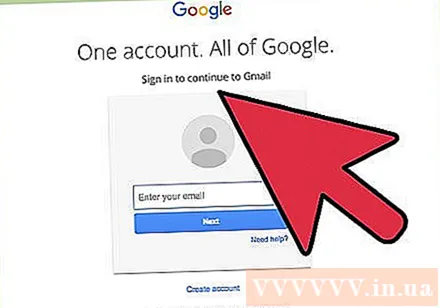
- మీరు చిరునామాలో Google Play సంగీతానికి సైన్ ఇన్ చేయవచ్చు.
- గూగుల్ ప్లే మ్యూజిక్ కోసం సైన్ అప్ చేయడం అన్ని కనెక్ట్ చేసిన ఖాతా ఉచిత ఖాతా వలె నిల్వ స్థలాన్ని అందిస్తుంది, కానీ గూగుల్ ప్లే మ్యూజిక్ మ్యూజిక్ లైబ్రరీకి అపరిమిత ప్రాప్యతతో.
మీ కంప్యూటర్లో గూగుల్ మ్యూజిక్ మేనేజర్ ప్రోగ్రామ్ను డౌన్లోడ్ చేసి, ఇన్స్టాల్ చేయండి. గూగుల్ మ్యూజిక్కు పెద్ద సంగీత సేకరణను అప్లోడ్ చేయడానికి ఇది సులభమైన మార్గం. మీరు ఈ సైట్లో మ్యూజిక్ మేనేజర్ను డౌన్లోడ్ చేసుకోవచ్చు.
Google Play మ్యూజిక్ మేనేజర్కు సైన్ ఇన్ చేయండి. ప్రోగ్రామ్ను ఇన్స్టాల్ చేసిన తర్వాత, మీ Google ఖాతాకు సైన్ ఇన్ చేయమని అడుగుతారు. లాగిన్ అయిన తర్వాత, "Google Play కి పాటలను అప్లోడ్ చేయండి" ఎంచుకోండి.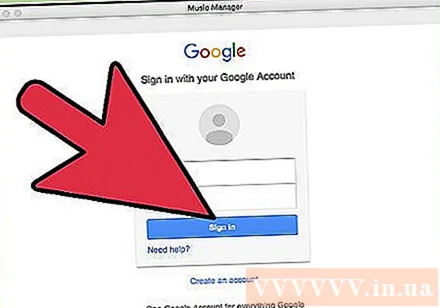
మీరు ఫైల్ను ఎక్కడ స్కాన్ చేయాలనుకుంటున్నారో ఎంచుకోండి. ప్రోగ్రామ్ మ్యూజిక్ ఫైల్స్ కోసం శోధించగల డిఫాల్ట్ స్థానాల జాబితాను మీరు చూస్తారు. మీరు తరువాత మరిన్ని చిరునామాలను జోడించవచ్చు. ఇంతకు ముందు సంగీతాన్ని వినడానికి మీరు ఐట్యూన్స్ ఉపయోగించినట్లయితే, గూగుల్ ప్లే మ్యూజిక్ ప్లేజాబితాలు మరియు పాటల పటాలు రెండింటినీ దిగుమతి చేస్తుంది.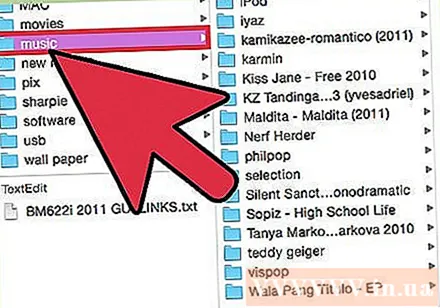
- మీరు మరొక ఫోల్డర్లో సంగీతాన్ని నిల్వ చేస్తుంటే, "ఇతర ఫోల్డర్లు" ఎంచుకుని, ఆపై మీ కంప్యూటర్లోని మ్యూజిక్ ఫైల్లను కలిగి ఉన్న ఫోల్డర్ను యాక్సెస్ చేయడానికి ఫోల్డర్ను జోడించు క్లిక్ చేయండి.
- విండో యొక్క దిగువ మూలలో ఉన్న పాటలు కనిపిస్తాయి.
గూగుల్ మ్యూజిక్ స్వయంచాలకంగా పాటలను అప్లోడ్ చేయాలనుకుంటున్నారా అని నిర్ణయించుకోండి. ప్రోగ్రామ్ పాట ఫోల్డర్లను పర్యవేక్షించగలదు మరియు కొత్తగా జోడించిన పాటలను స్వయంచాలకంగా అప్లోడ్ చేస్తుంది. ఇది మీ సేకరణను తాజాగా ఉంచుతుంది.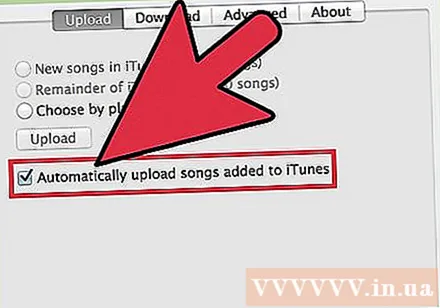
ఫైల్ అప్లోడ్ అయ్యే వరకు వేచి ఉండండి. మీరు సిస్టమ్ ట్రే లేదా టూల్బార్లోని ప్రోగ్రామ్ యొక్క చిహ్నంపై కుడి-క్లిక్ చేసి, అప్లోడ్ పురోగతిని తెలుసుకోవడానికి "# పాటలు అప్లోడ్" పై క్లిక్ చేయవచ్చు. ఎంత సమయం లేదా నెమ్మదిగా పడుతుంది అనేది ఫైల్ పరిమాణం మరియు నెట్వర్క్ కనెక్షన్ వేగం మీద ఆధారపడి ఉంటుంది.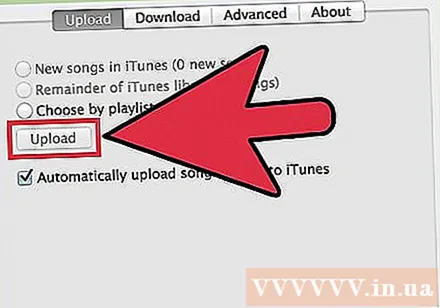
ఐఫోన్లో గూగుల్ ప్లే మ్యూజిక్ అనువర్తనాన్ని డౌన్లోడ్ చేయండి. మీరు యాప్ స్టోర్లో ఉచితంగా యాప్ను డౌన్లోడ్ చేసుకోవచ్చు. మొదట లైబ్రరీని ప్రారంభించడానికి కొంత సమయం పడుతుంది.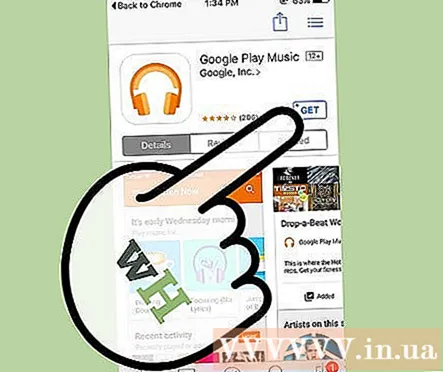
Google Play అనువర్తనంలో సంగీతాన్ని వినండి. పాటల లైబ్రరీ లోడ్ అయిన తర్వాత, మీరు ప్లేజాబితా లేదా ఆల్బమ్ను యాక్సెస్ చేయవచ్చు మరియు సంగీతం వినడం ప్రారంభించవచ్చు. మీరు ఐఫోన్ మ్యూజిక్ అనువర్తనం వలె ప్లేజాబితాను సృష్టించవచ్చు.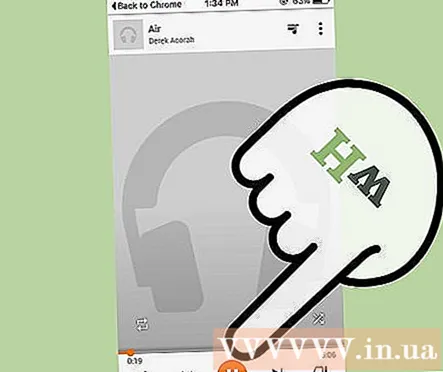
ఆఫ్లైన్ వినడానికి మీ ఐఫోన్కు పాటలను డౌన్లోడ్ చేయండి. సాధారణంగా, గూగుల్ ప్లే మ్యూజిక్ మీరు ఇంటర్నెట్కు కనెక్ట్ అయితే మాత్రమే సంగీతాన్ని ప్లే చేస్తుంది, అయితే మీరు ఆఫ్లైన్ లిజనింగ్ కోసం పాటలను మీ ఐఫోన్కు సేవ్ చేయవచ్చు.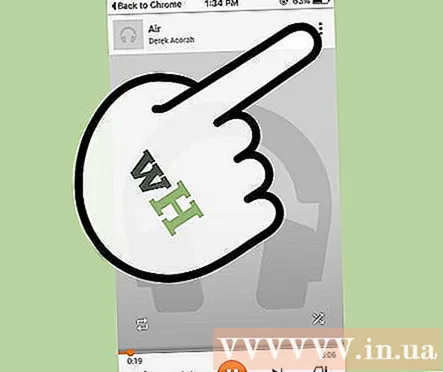
- మీరు మీ ఫోన్కు సేవ్ చేయదలిచిన పాట, ఆల్బమ్ లేదా ప్లేజాబితా పేరు ప్రక్కన ఉన్న ⋮ చిహ్నాన్ని నొక్కండి.
- "డౌన్లోడ్" ఎంచుకోండి. పాట మీ ఫోన్కు డౌన్లోడ్ చేయడం ప్రారంభిస్తుంది.
- ఐఫోన్లో ఇటీవల నిల్వ చేసిన పాటలను ట్రాక్ చేయడానికి బటన్ను నొక్కండి మరియు "డౌన్లోడ్ మాత్రమే" ఎంపికను సక్రియం చేయండి.
4 యొక్క విధానం 3: మీడియామన్కీని ఉపయోగించండి
మీడియామన్కీని డౌన్లోడ్ చేసి ఇన్స్టాల్ చేయండి. మీడియామన్కీ విండోస్లో ప్రసిద్ధ మ్యూజిక్ ప్లేయర్ మరియు మేనేజర్, మీరు దీన్ని కొన్ని చిన్న సర్దుబాట్లతో మీ ఐఫోన్తో సమకాలీకరించడానికి ఉపయోగించవచ్చు.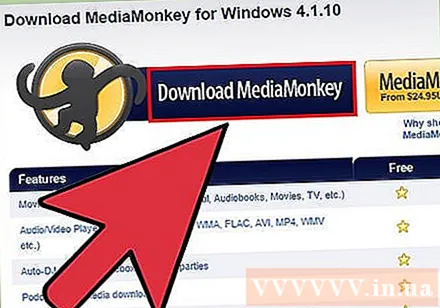
- మీ ఐఫోన్ను మీడియామన్కీతో సమకాలీకరించడానికి మీరు ఇంకా కొన్ని ఐట్యూన్స్ సేవలను ఇన్స్టాల్ చేయాలి, కానీ మీకు ఐట్యూన్స్ అవసరం లేదు.
- మీడియామాంకీ సంగీత ఫైళ్ళను మాత్రమే సమకాలీకరించగలదు. ఇది వీడియో లేదా ఫోటో ఫైల్లను సమకాలీకరించదు. మీరు ఇతర ఫైళ్ళను సమకాలీకరించాల్సిన అవసరం ఉంటే, మీరు ఇంకా ఐట్యూన్స్ ఉపయోగించాల్సి ఉంటుంది.
అవసరమైన ఐట్యూన్స్ సేవలను డౌన్లోడ్ చేయండి. మీరు ఐట్యూన్స్ ఉపయోగించకూడదనుకుంటే, మీరు అవసరమైన సేవలను డౌన్లోడ్ చేసుకోవాలి, తద్వారా మీ ఐఫోన్ మీడియామన్కీకి కనెక్ట్ అవుతుంది. మీరు వీడియోలు, ఫోటోలు మరియు బ్యాకప్లను నిర్వహించడానికి ఐట్యూన్స్ ఉపయోగించాలనుకుంటే, యథావిధిగా ఐట్యూన్స్ను ఇన్స్టాల్ చేయండి.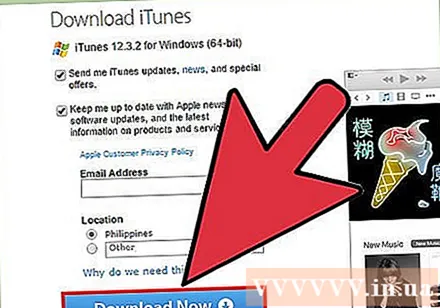
- మీరు కింది చిరునామాలో ఐట్యూన్స్ ఇన్స్టాలేషన్ ఫైల్ను డౌన్లోడ్ చేసుకోవచ్చు.
- (లేదా) కు (లేదా) పేరు మార్చండి.
- .Zip ఫైల్ను లాంచ్ చేయడానికి డబుల్ క్లిక్ చేసి, కనుగొనండి (లేదా). ఫైల్ను డెస్క్టాప్కు లాగండి.
- కనెక్షన్ సేవను ఇన్స్టాల్ చేయడానికి డెస్క్టాప్లోని ఫైల్ను డబుల్ క్లిక్ చేయండి.
- విండోస్లో క్విక్టైమ్ను డౌన్లోడ్ చేసి ఇన్స్టాల్ చేయండి. మీరు సైట్ నుండి సాఫ్ట్వేర్ను డౌన్లోడ్ చేసుకోవచ్చు.
సెట్టింగులను సర్దుబాటు చేయడానికి ఐట్యూన్స్ (మీరు ఇప్పటికే ఉపయోగిస్తుంటే) తెరవండి. మీరు ఫోటోలు, వీడియోలు మరియు బ్యాకప్లను నిర్వహించడానికి ఐట్యూన్స్ను ఉపయోగించాలని అనుకుంటే, మీరు మీ కంప్యూటర్ను మీ కంప్యూటర్కు కనెక్ట్ చేసినప్పుడు ఫైల్లు ఓవర్రైట్ చేయబడకుండా ఉండటానికి మీరు సంగీత సమకాలీకరణను నిలిపివేయాలి. మీరు ఐట్యూన్స్ ఉపయోగించాలని యోచిస్తున్నట్లయితే మరియు అవసరమైన సేవలను మాత్రమే వ్యవస్థాపించాల్సిన అవసరం ఉంటే, మీరు ఈ దశను దాటవేయవచ్చు.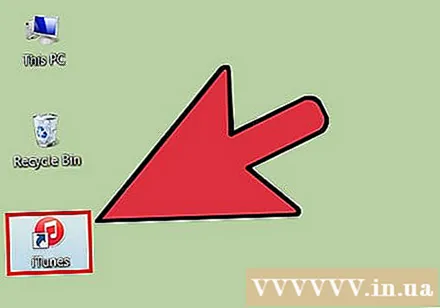
- "సవరించు" మెనుపై క్లిక్ చేసి, "ప్రాధాన్యతలు" ఎంచుకోండి. "సవరించు" కనిపించకపోతే కీని నొక్కండి ఆల్ట్.
- "పరికరాలు" టాబ్ క్లిక్ చేసి, "స్వయంచాలకంగా సమకాలీకరించకుండా ఐపాడ్లు, ఐఫోన్లు మరియు ఐప్యాడ్లను నిరోధించండి (ఐపాడ్లు, ఐఫోన్లు మరియు ఐప్యాడ్లు స్వయంచాలకంగా సమకాలీకరించకుండా నిరోధించండి)" ఎంచుకోండి.
- "స్టోర్" టాబ్ క్లిక్ చేసి, "ఆల్బమ్ కళాకృతిని స్వయంచాలకంగా డౌన్లోడ్ చేయి" ఎంపికను తీసివేయండి.
- మీ ఐఫోన్ను కనెక్ట్ చేసి, ఐట్యూన్స్ విండో పైన ఉన్న బాణంలో దాన్ని ఎంచుకోండి. ఒక విండో కనిపిస్తుంది, క్రిందికి స్క్రోల్ చేయండి మరియు "ఈ ఐఫోన్ కనెక్ట్ అయినప్పుడు స్వయంచాలకంగా సమకాలీకరించండి" ఎంపికను తీసివేయండి.
- ఎడమ పేన్లోని "సంగీతం" టాబ్ క్లిక్ చేసి, అంశం ఇంకా తనిఖీ చేయబడితే "మ్యూజిక్ సమకాలీకరించు" ఎంపికను తీసివేయండి. మీరు పాడ్కాస్ట్లను నిర్వహించడానికి మీడియామన్కీని ఉపయోగించాలనుకుంటే "పాడ్కాస్ట్లు" కోసం పై దశలను పునరావృతం చేయండి.
ఐఫోన్కు కనెక్ట్ అయినప్పుడు మీడియామన్కీని తెరవండి. ఉపయోగంలో లేనప్పుడు మీరు ఐట్యూన్స్ మూసివేయవచ్చు. అయితే, మీరు ఇంకా ఐట్యూన్స్ సేవను ఇన్స్టాల్ చేయాల్సి ఉంటుంది.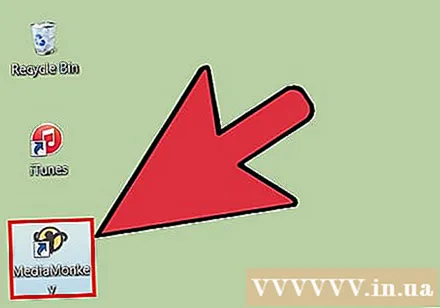
ఎడమవైపు మెనులో ఐఫోన్ను ఎంచుకోండి. ఇది ఐఫోన్ సారాంశం పేజీని తెరుస్తుంది.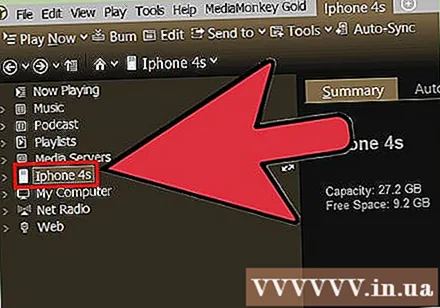
"ఆటో-సమకాలీకరణ" టాబ్ క్లిక్ చేయండి. ఇది మీ ఫోన్ నుండి సమకాలీకరించడానికి లేదా తొలగించడానికి ఇష్టపడని పాటను ఎంచుకోవడానికి మిమ్మల్ని అనుమతిస్తుంది, అలాగే ఐఫోన్ కనెక్ట్ అయిన వెంటనే స్వయంచాలకంగా సమకాలీకరిస్తుంది.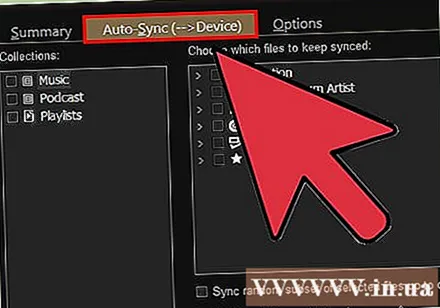
"ఐచ్ఛికాలు" టాబ్ పై క్లిక్ చేయండి. మ్యూజిక్ సింక్రొనైజేషన్, ఆల్బమ్ ఆర్ట్ మేనేజ్మెంట్ మరియు ఇతర ఎంపికలను సెటప్ చేయడానికి మీరు ఈ ఎంపికలను ఉపయోగించవచ్చు.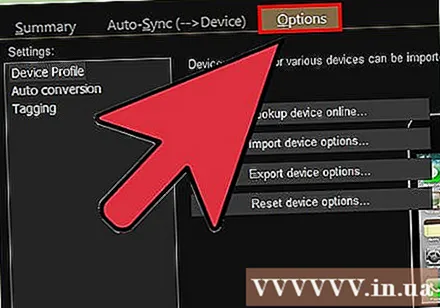
మీడియామంకీ లైబ్రరీకి సంగీతాన్ని జోడించండి. మీరు మీడియామాంకీ యొక్క లైబ్రరీ సాధనాలతో మొత్తం పాటలను జోడించవచ్చు మరియు నిర్వహించవచ్చు. లైబ్రరీలను నిరంతరం అప్డేట్ చేయడానికి మీడియామన్కీ ఫోల్డర్లను పర్యవేక్షించగలదు, లేదా ఫైల్లను మరియు ఫోల్డర్లను లైబ్రరీకి జోడించడానికి మీరు వాటిని మీడియామన్కీ విండోలోకి మానవీయంగా లాగవచ్చు.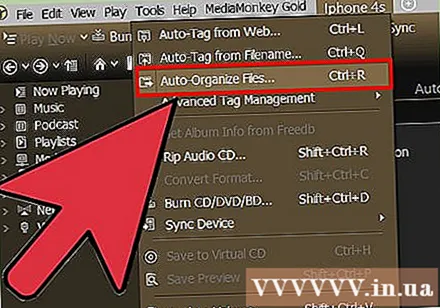
ఫైల్లను ఐఫోన్తో సమకాలీకరించండి. సంగీతాన్ని జోడించి, సెట్టింగులను సర్దుబాటు చేసిన తర్వాత, మీరు సంగీతాన్ని ఐఫోన్తో సమకాలీకరించడానికి కొనసాగవచ్చు. దీన్ని చేయడానికి అనేక మార్గాలు ఉన్నాయి: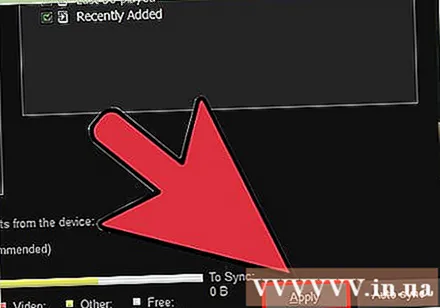
- పాటపై కుడి-క్లిక్ చేయండి లేదా పాటపై క్లిక్ చేసి, "పంపండి" → "మీ ఐఫోన్ (మీ ఐఫోన్)" ఎంచుకోండి. ఎంచుకున్న పాటలు వెంటనే ఐఫోన్కు సమకాలీకరించబడతాయి.
- మీ పరికరాన్ని ఎంచుకుని, "ఆటో-సమకాలీకరణ" టాబ్ పై క్లిక్ చేయండి. మీరు స్వయంచాలకంగా సమకాలీకరించాలనుకుంటున్న కళాకారులు, ఆల్బమ్లు, శైలులు మరియు ప్లేజాబితాలను ఎంచుకోవచ్చు. మార్పులను సేవ్ చేయడానికి మరియు సమకాలీకరణ ప్రక్రియను ప్రారంభించడానికి "వర్తించు" బటన్ క్లిక్ చేయండి.
4 యొక్క 4 వ పద్ధతి: స్పాటిఫై ప్రీమియం ఉపయోగించండి
స్పాటిఫై ప్రీమియం కోసం సైన్ అప్ చేయండి. స్పాటిఫై ప్రీమియం ఖాతా మీ స్పాటిఫై ఖాతాతో ఫైల్లను సమకాలీకరించడానికి మిమ్మల్ని అనుమతిస్తుంది, ఆపై మీ ఐఫోన్కు సంగీతాన్ని డౌన్లోడ్ చేయండి. స్పాటిఫై ప్రీమియం ఖాతాను ఎలా సెటప్ చేయాలో మీరు ఆన్లైన్ కథనాలను చూడవచ్చు.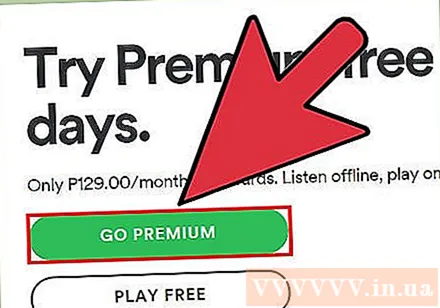
మీ కంప్యూటర్లో స్పాట్ఫై ప్లేయర్ను డౌన్లోడ్ చేసి, ఇన్స్టాల్ చేయండి. మీ కంప్యూటర్లో ఫైల్లను జోడించడానికి మీరు ఈ సాఫ్ట్వేర్ను ఉపయోగించాలి. సంస్థాపన తర్వాత మీ స్పాటిఫై ఖాతాకు సైన్ ఇన్ చేయండి.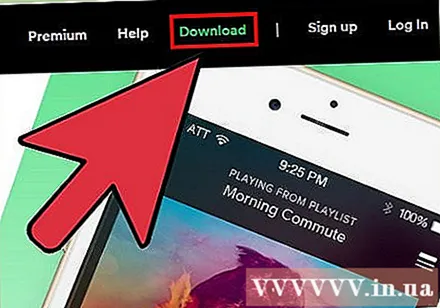
సాఫ్ట్వేర్లోని "స్పాటిఫై" లేదా "ఫైల్" మెనుపై క్లిక్ చేసి, "ప్రాధాన్యతలు" ఎంచుకోండి. క్రిందికి స్క్రోల్ చేసి, "లోకల్ ఫైల్స్" విభాగాన్ని ఎంచుకోండి.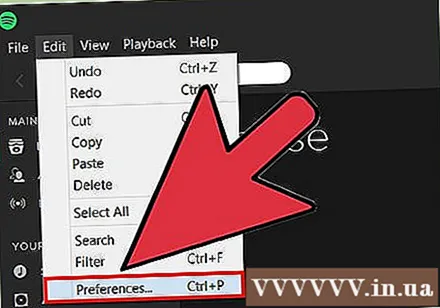
మీరు స్పాట్ఫైకి జోడించదలిచిన ఫోల్డర్ను ఎంచుకోవడానికి "మూలాన్ని జోడించు" క్లిక్ చేయండి. స్పాట్ఫై ఫోల్డర్లోని అన్ని పాటలను డౌన్లోడ్ చేయడానికి ముందుకు వస్తుంది.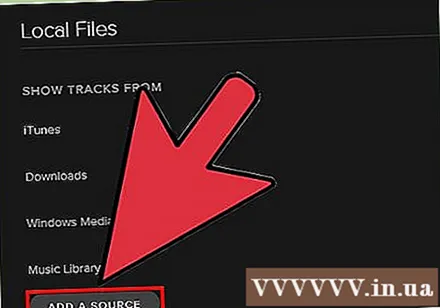
IPhone లో Spotify ని డౌన్లోడ్ చేసి, ఇన్స్టాల్ చేయండి. మీరు యాప్ స్టోర్లో ఉచితంగా యాప్ను డౌన్లోడ్ చేసుకోవచ్చు. అనువర్తనాన్ని ఇన్స్టాల్ చేసిన తర్వాత స్పాట్ఫై ఖాతాతో సైన్ ఇన్ చేయండి.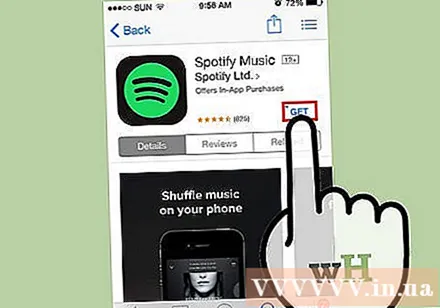
కంప్యూటర్లోని స్పాట్ఫై ప్లేయర్లో పరికరాన్ని ప్రామాణీకరించండి. "పరికరాలు) మెను క్లిక్ చేసి, జాబితా నుండి మీ ఐఫోన్ను ఎంచుకోండి." ఈ పరికరాన్ని స్పాట్ఫైతో సమకాలీకరించండి "క్లిక్ చేయండి.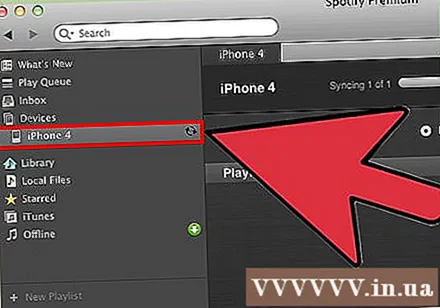
IPhone లో Spotify అనువర్తనాన్ని తెరవండి. ఒకే నెట్వర్క్కు రెండు పరికరాలు కనెక్ట్ అయ్యాయని నిర్ధారించుకోండి.
మెనూ బటన్ (☰ చిహ్నం) నొక్కండి మరియు "మీ సంగీతం" ఎంచుకోండి. ఇది మీ స్పాటిఫై ఖాతాకు జోడించిన ప్లేజాబితాను లోడ్ చేస్తుంది.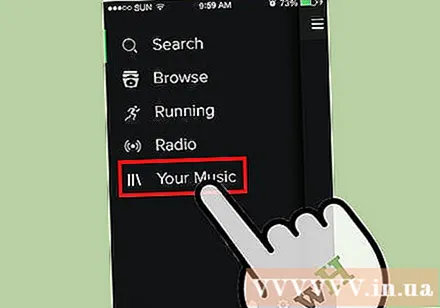
"ప్లేజాబితాలు" ఎంపికపై నొక్కండి మరియు "లోకల్ ఫైల్స్" ఎంచుకోండి. ఇది మీ కంప్యూటర్లో స్పాట్ఫైకి జోడించిన అన్ని ఫైల్లను ప్రదర్శిస్తుంది.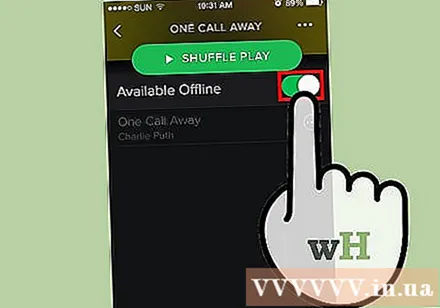
- స్క్రీన్ ఎగువన "అందుబాటులో ఉన్న ఆఫ్లైన్" స్లయిడర్ను నొక్కండి. ఇది మీ ఐఫోన్కు అన్ని మ్యూజిక్ ఫైల్లను సేవ్ చేస్తుంది కాబట్టి మీరు సంగీతాన్ని ఆఫ్లైన్లో వినవచ్చు.
- సమకాలీకరణ ఎంత సమయం లేదా నెమ్మదిగా పడుతుంది అనేది ఫైల్ పరిమాణం మరియు నెట్వర్క్ కనెక్షన్ వేగం మీద ఆధారపడి ఉంటుంది. మీ ఐఫోన్కు సమకాలీకరించబడిన తర్వాత ప్రతి పాట పక్కన ఆకుపచ్చ బాణం చిహ్నాన్ని మీరు చూస్తారు.



